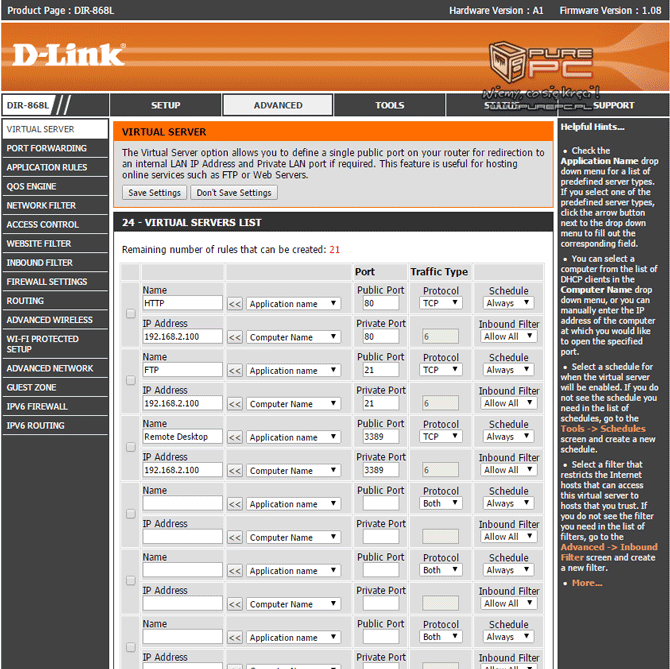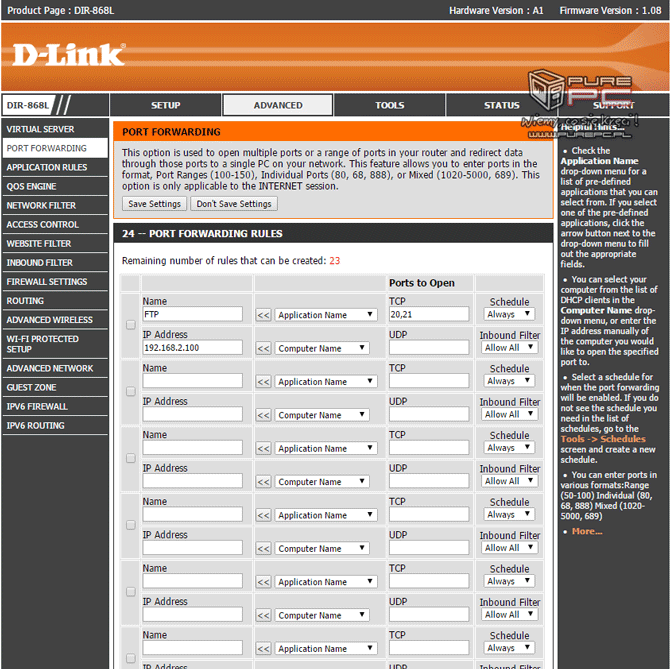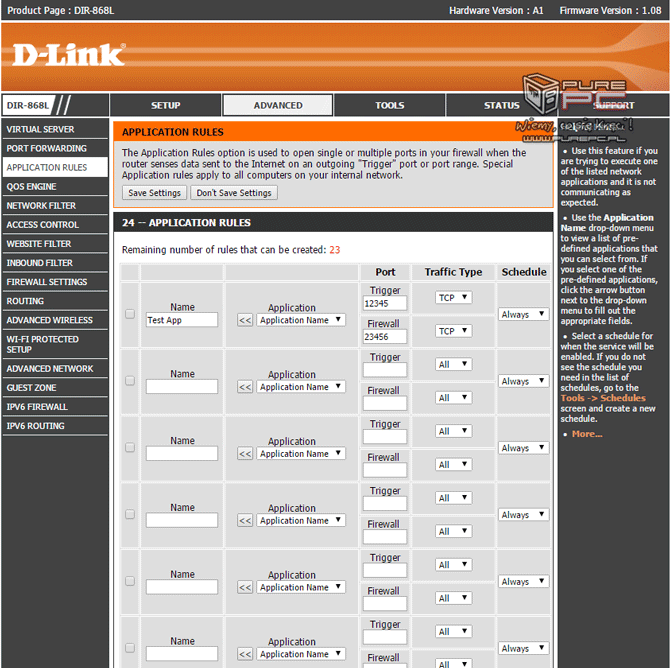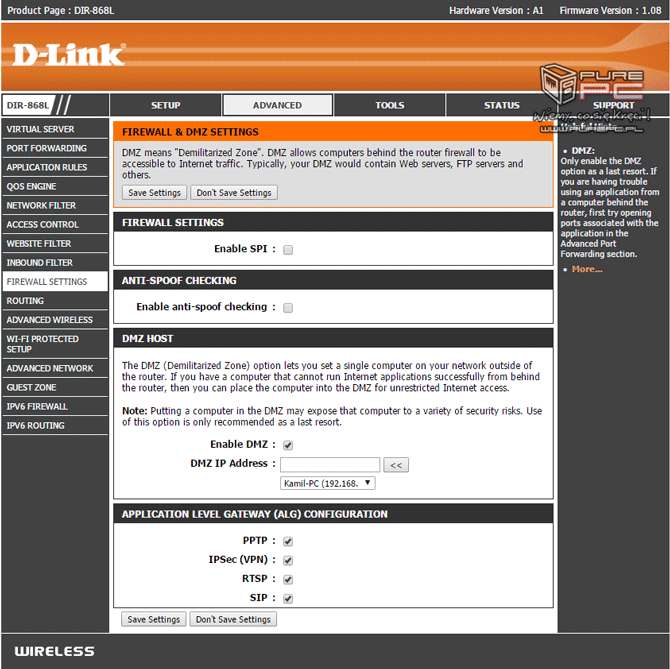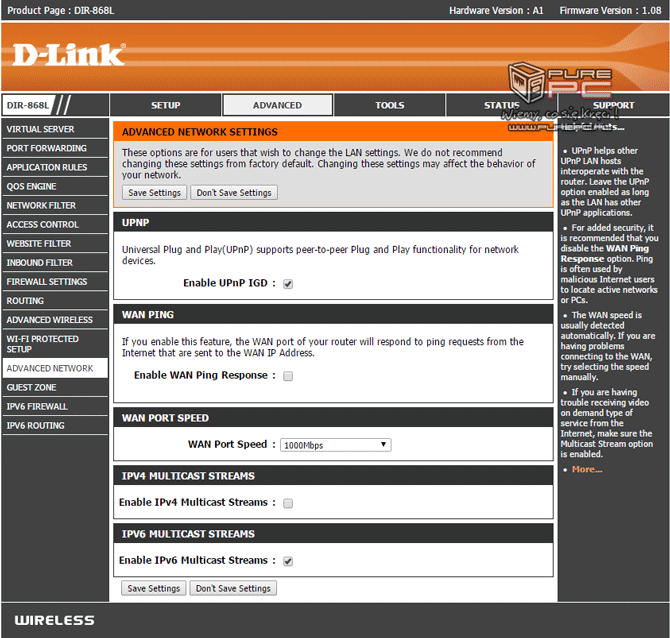Jak skonfigurować domową sieć komputerową? Port forwarding
- SPIS TREŚCI -
Konfiguracja na podstawie routera D-Link DIR868L
Kolejnym urządzeniem, któremu przyjrzymy się pod kątem funkcji związanych z przekierowywaniem portów jest D-Link DIR868L. Jak zobaczycie poniżej, cały proces konfiguracji jest niemalże identyczny, jak w przypadku ASUSa, jeśli weźmiemy pod uwagę to, jakie dane należy podać, w celu uaktywnienia stałego port forwardingu, port triggeringu i strefy DMZ. Oczywiście, pewne różnice się tu pojawią, ale nie powinny one jakoś szczególnie wpłynąć na poziom trudności całej operacji. Również i tu poszczególne opcje są praktycznie wspólne z resztą routerów D-Linka.
D-Link udziwnił nieco sprawę poprzez rozdzielenie na dwie zakładki funkcji związanych z przekierowaniem pojedynczego lub dowolnego zakresu portów. Pod pozycją Virtual Server na zakładce Advanced kryje się możliwość otworzenia wyłącznie jednego portu TCP/UDP (dostępny do wpisania opcjonalny port lokalny, tu nazwany prywatnym). Dane podajemy te same, co na poprzedniej stronie, a więc nazwę usługi w polu Name (bądź wybieramy spośród tych już zdefiniowanych), adres IP komputera, numer portu i rodzaj protokołu. Dodatkowo, do reguły przypisać możemy harmonogram jej aktywności (Tools -> Scheduies) oraz wybrać filtr zdalnych adresów IP, które uzyskają dostęp do udostępnionej w regule usługi (Advanced -> Inbound Filter).
Wiele portów do jednej reguły przypisać będziemy mogli dopiero po przejściu na pozycję Port Forwarding. Podajemy te same dane, co wyżej, z tym wyjątkiem, że router zaakceptuje także zakres portów (liczby oddzielone myślnikiem, przecinkiem, bądź oba sposoby w jednym). Co ciekawe, w ramach jednej reguły firewalla udostępnić możemy usługi działające zarówno na porcie TCP, jak i UDP. Przypisanie harmonogramu czy filtru adresów zdalnych hostów jest tu naturalnie, także możliwe.
No i wreszcie port triggering, który oferuje zakładka Application Rules. Wpisujemy nazwę aplikacji, podajemy trigger port w pole Trigger, a w pole Firewall wpisujemy port do przekierowania po wykryciu ruchu z wewnątrz sieci na tym pierwszym. Dokonujemy także wyboru odpowiedniego protokołu oddzielnie dla jednego i drugiego portu i opcjonalnie przypisujemy harmonogram.
Ustawienia związane ze strefą DMZ znajdziemy pod pozycją Firewall Settings, także na zakładce Advanced. Podajemy adres IP komputera, bądź wybieramy stosowną maszynę z listy i zaznaczamy pole wyboru przy Enable DMZ. Na koniec, oczywiście klikamy Save Settings ;) O tym, czy tryb UPnP jest aktywny, dowiemy się po przejściu na pozycję Advanced Network.
Powiązane publikacje

Zamień fizyczny monitor na kilka ekranów w wirtualnej rzeczywistości. Wystarczą gogle VR i aplikacja Immersed
79
Łatwe przesyłanie plików między telefonami i komputerami. Bezprzewodowo i za darmo. Oto narzędzie LocalSend
49
GTA 4 w zimowym wydaniu. Instalujemy modyfikacje, zmieniające wygląd Liberty City w grze studia Rockstar Games
20
Przydatne programy do Windows: cz. 3. Wyłączanie zbędnych funkcji Windows, kontrola autostartu i procesów oraz inne
38